web自动化 -- 浏览器窗口切换
切换浏览器窗口
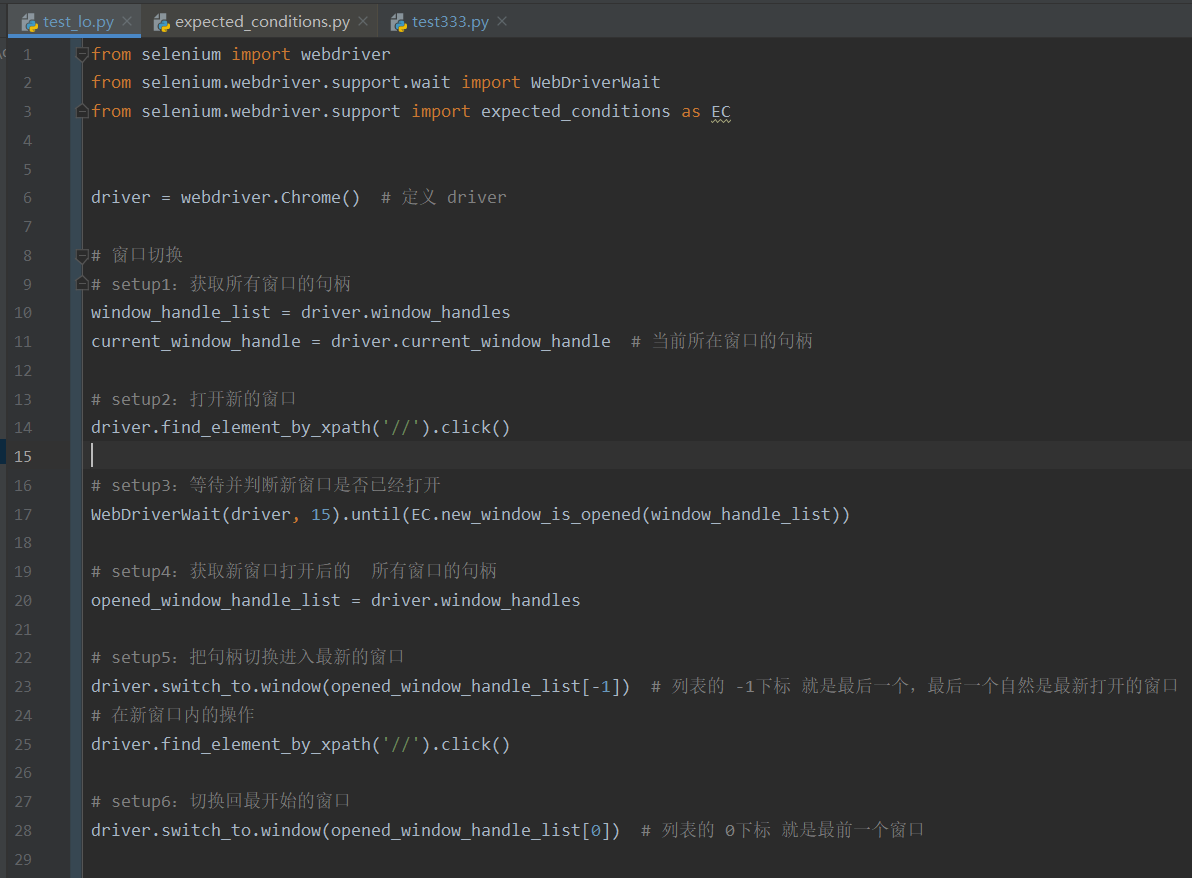
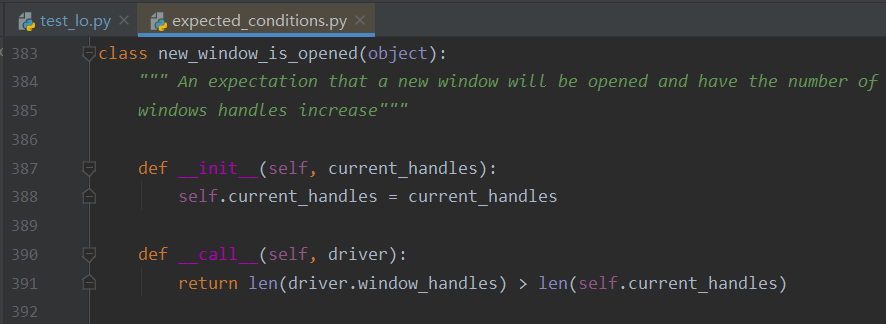
示例:
from time import sleep
from selenium import webdriver
from selenium.webdriver.support.wait import WebDriverWait
from selenium.webdriver.support import expected_conditions as EC url = "https://www.baidu.com"
search_box = '//*[@id="kw"]'
click_search = '//*[@id="su"]' driver = webdriver.Chrome() # 定义 driver
driver.implicitly_wait(10) # 设置隐式等待,作用域是全局 try:
driver.get(url)
driver.find_element_by_xpath(search_box).send_keys('有道云') # 输入搜索关键字
driver.find_element_by_xpath(click_search).click() # 搜索 # 窗口切换
# setup1:获取所有窗口的句柄
window_handle_list = driver.window_handles
print('最开始的句柄列表:', window_handle_list) # 当前所在的窗口句柄
now_window = driver.current_window_handle # 打开新窗口
driver.find_element_by_xpath('//*[text()="官方"]').click()
sleep(0.5) # 打开新窗口就得 sleep() 一下 # setup2:等待新窗口打开
WebDriverWait(driver, 5).until(EC.new_window_is_opened(window_handle_list)) # setup3:获取新窗口打开后的 所有窗口的句柄
opened_window_handle_list = driver.window_handles
print('打开新窗口的句柄列表:', opened_window_handle_list) # setup4:让句柄进入新窗口
driver.switch_to.window(opened_window_handle_list[-1]) # 列表的 -1下标 就是最后一个,最后一个自然是最新打开的窗口 # # 在新窗口内的其他操作
driver.find_element_by_xpath('//*[@id="form-realname"]').send_keys(13290021660)
sleep(1) # setup5:切换回其他窗口
driver.switch_to.window(opened_window_handle_list[0]) # 列表的 0下标 就是最前一个窗口 sleep(1)
driver.quit()
except Exception as e:
driver.quit()
raise e
web自动化 -- 浏览器窗口切换的更多相关文章
- web自动化浏览器chrome和驱动chromedriver
1.web自动化下载浏览器和对应的浏览器驱动,以谷歌浏览器为例 电脑上安装谷歌浏览器,查看谷歌浏览器的版本,输入chrome://settings/help 2.chromedriver国内镜像地址h ...
- selenium常用的API(六)浏览器窗口切换
当使用selenium webdriver进行自动化测试打开多个窗口的时候,可能需要在不同的窗口间进行切换,webdriver提供的获取浏览器窗口句柄.切换句柄的方法如下: 获取当前窗口句柄 driv ...
- selenium操作浏览器-窗口切换
package seleniumLearn1; import java.util.Set; import java.util.concurrent.TimeUnit; import org.openq ...
- Web自动化之iframe切换
一.如何判断元素是否在iframe中 选中要操作的元素,通过下方的父节点查看是否存在iframe,存在则元素在iframe,需要切换至iframe中进行元素的操作 二.iframe切换方式一 1.方式 ...
- Web自动化-浏览器驱动chromedriver安装方法
1.python中安装好selenium包 pip install selenium 2.根据以下驱动对照表下载Chrome对驱动 chromedriver版本 支持的Chrome版本 v2.3 ...
- 【Selenium03篇】python+selenium实现Web自动化:元素三类等待,多窗口切换,警告框处理,下拉框选择
一.前言 最近问我自动化的人确实有点多,个人突发奇想:想从0开始讲解python+selenium实现Web自动化测试,请关注博客持续更新! 这是python+selenium实现Web自动化第三篇博 ...
- python selenium + web自动化,切换到新的窗口,元素定位不到?
问题描述: 自动化由首页切换到分页面,打开了一个新的窗口,不过,定位不到这个窗口的元素,通过开发者工具是可以查到这个元素的 原因是: 因为窗口句柄还停留在上一个页面,所以导致无法定位元素.报错 &qu ...
- Helium文档12-WebUI自动化-go_to在当前的Web浏览器窗口中打开指定的URL
前言 go_to在当前的Web浏览器窗口中打开指定的URL 入参介绍 url def go_to(url): """ :param url: URL to open. : ...
- 【Selenium01篇】python+selenium实现Web自动化:搭建环境,Selenium原理,定位元素以及浏览器常规操作!
一.前言 最近问我自动化的人确实有点多,个人突发奇想:想从0开始讲解python+selenium实现Web自动化测试,请关注博客持续更新! 二.话不多说,直接开干,开始搭建自动化测试环境 这里以前在 ...
随机推荐
- Cannot resolve symbol window
参照官网执行如下代码的时候,报了Cannot resolve symbol window错误. val windowedCounts = words.groupBy( window($"ti ...
- IntelliJ IDEA安装配置、搭建Spring MVC
安装前必备软件: 1.jdk1.8.0_144安装包 2.IntelliJ IDEA 2016.1.1(64) 3.Tomcat安装包 4.Mysql.MySQL-JDBC驱动安装包 5.Jetbra ...
- 判断CString 字符串里面是否全部为数字
//原理就是去除0-9的数字,判断去除数字后的字符串是否为空,如果为空,说明字符串全部都是为数字,否则得话,就不是. strOutTimeOnNum = strouttime.TrimLeft( _T ...
- lodash - slice
稀疏数组和密集数组 稀疏数组 Sparse arrays 一般来说,JavaScript 中的数组都是稀疏数组-它们可以拥有空槽,所谓空槽,指的就是数组的某个位置没有任何值,既不是 undefined ...
- python中的守护线程
什么是守护线程:在后台运行,为其他线程提供服务的线程成为守护线程. 为什么要引入守护线程: thread模块不支持守护线程的概念,当主线程退出时,所有的子线程都将终止,不管它们是否仍在工作, 如果你不 ...
- IdentityServer4 4.x版本 配置Scope的正确姿势
前言 IdentityServer4 是为ASP.NET Core系列量身打造的一款基于 OpenID Connect 和 OAuth 2.0 认证的框架 IdentityServer4官方文档:ht ...
- redis-cli
redis-cli --stat //监控key的数量,内存占用 redis-cli --scan //列出所有的key redis-cli --bigkeys //列出占用内存较大的key redi ...
- MACOS使用VScode进行C语言编程
[B站有同步视频教程] 安装VScode 从官网下载vscode安装https://code.visualstudio.com/ 安装code runner插件 配置code runner从终端输出 ...
- 安卓移动端line-height垂直居中出现偏移的原因,及解决方法
目前在移动端安卓手机上使用line-height属性,让它的值等于height,结果发现是不居中的.出现了一定位置的偏移情况,如果略微只有两三个像素差距是看不出来的. 左图中的字号是12px,右图中的 ...
- 《Spring全局异常处理》从零掌握@ControllerAdvice注解
一.开门见山 在前后端分离框架的大趋势下,前后端基本的职责已经确定. 前端主要负责界面的处理以及基本的判空检验.数据来源则通过vue调用后端发布的接口. 后端的原型还是mvc的模式: controll ...
